- Safari - це вбудований браузер MacOS і третій за популярністю браузер у світі за кількістю користувачів.
- Приватні та безпечні веб-зв’язки є необхідними в сучасному світі, де кіберзагрози дуже добре маскуються.
- Якщо Safari продовжує попереджати вас, що певні з’єднання не є приватними, скористайтеся переліченими в цьому посібнику рішеннями, щоб вирішити цю проблему.
- Ця стаття є частиною наш центр усунення несправностей Mac. Поставте в закладки, якщо пізніше вам доведеться вирішити інші проблеми.
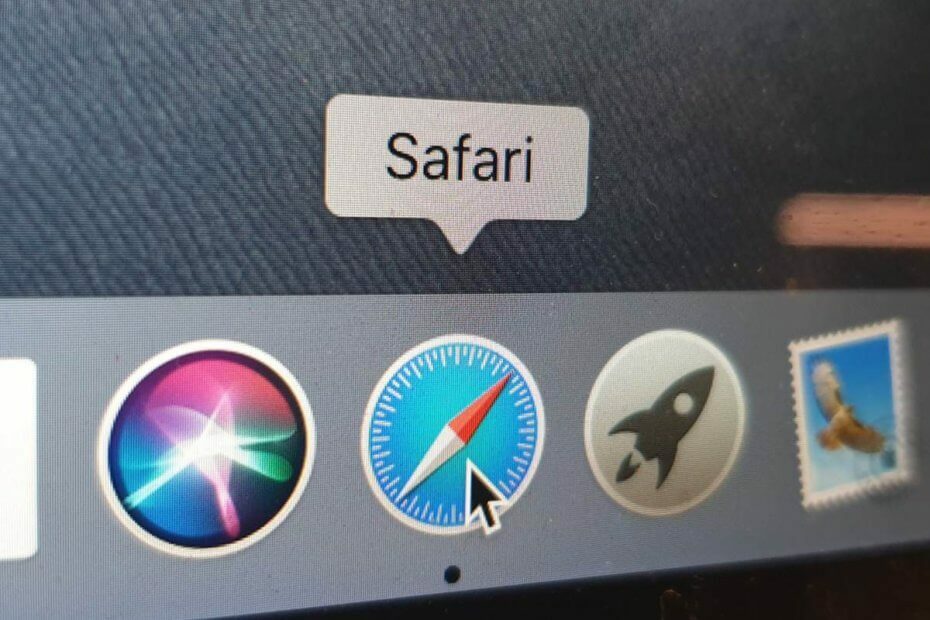
Багато помилок та проблем спричинені захаращеною системою. Очистить та оптимізує вашу систему. Завантажте його зараз і зробіть свою Mac OS швидшою лише за три простих кроки:
- Завантажте та встановіть пральну машину X9.
- Зачекайте, поки він почне автоматичне сканування, щоб знайти проблеми з Mac OS.
- Клацніть Чистий щоб позбутися всіх можливих неприємностей.
- Пральну машину X9 завантажив 0 читачів цього місяця.
Багато користувачів Mac повідомляли про отримання
Цей зв’язок не є приватним повідомлення в Safari. Це повідомлення не дозволить вам отримати доступ до певних веб-сайтів, тому сьогодні ми покажемо вам, як його обійти.Що робити, якщо з’єднання не є приватним у Safari?
1. Виберіть варіант відвідування веб-сайту
Це лише попереджувальне повідомлення, і ви можете обійти його, виконавши наступне:
- Коли з’явиться попереджувальне повідомлення, натисніть на Показати деталі.
- Тепер вибирай Відвідайте веб-сайт внизу сторінки.
- Тепер з’явиться спливаюче вікно. Виберіть Відвідайте веб-сайт.
Деякі користувачі повідомляли, що відкриття веб-сайту у приватному вікні та повторення процесу виправили його назавжди, тому ви можете спробувати це також.
2. Видаліть сертифікат
Один із способів вирішити цю проблему - знайти та видалити сертифікат. Для цього виконайте такі дії:
- Перевірте деталі сертифіката на сторінці.
- Перейдіть до Доступ до брелока.
- Знайдіть сертифікат і видаліть його.
- Оновіть веб-сайт і виберіть варіант доступу до нього в будь-якому випадку.
Після цього слід встановити правильний сертифікат, і проблема буде вирішена.
3 найкращі браузери з VPN, які не уповільнюють з’єднання з Інтернетом
3. Встановіть для сертифіката Завжди довіряти

Зміна параметрів сертифіката може допомогти вам виправити ситуацію Зв'язок не є приватним повідомлення в Safari. Це може бути не найбезпечніший метод, тому використовуйте його лише для веб-сайтів, яким ви довіряєте:
- Відкрийте Доступ до брелока.
- Знайдіть сертифікат і оберіть Отримати інформацію.
- Розгорнути Довіра і встановити При використанні цього сертифіката до Завжди довіряй.
4. Переконайтеся, що час правильний
Якщо ваш годинник неправильний, це може призвести до проблем із Зв'язок не є приватним помилка. Щоб виправити це, виконайте такі дії:
- Йти до Меню Apple> Системні налаштування> Дата та час.
- Перевірте дату та час і переконайтеся, що вони правильні.
- Крім того, ви можете перевірити Встановіть дату та час автоматично
Тепер перевірте, чи проблема вирішена.
5. Очистіть кеш браузера
Пошкоджений кеш може спричинити цю проблему, тому радимо її очистити. Для цього просто виконайте такі дії:
- У Safari перейдіть до Налаштування> Конфіденційність.
- Натисніть на Керуйте даними веб-сайту і натисніть на Видалити.
- Необов’язково: Йти до Історія і вибрати Чиста історія.
Це повідомлення не дозволить вам отримати доступ до певних веб-сайтів у Safari, але ми сподіваємось, що вам вдалося це виправити за допомогою наших рішень.

У вас все ще є проблеми з вашою Mac OS?
Виправте їх за допомогою цього інструменту:
- Завантажте та встановіть зараз Пральну машину X9 з офіційного веб-сайту
- Зачекайте, поки почнеться автоматичне сканування, і виявіть проблеми.
- Клацніть Чистий розпочати оптимізацію Mac OS для кращого досвіду.
Restoro завантажив 0 читачів цього місяця.


